stc modem wifi parolini o'zgartirish
Xudoning tinchligi, rahmati va marhamati
Yana xush kelibsiz, Mekano Tech Informatics obunachilari va mehmonlari, STC modem va router haqida yangi tushuntirishda stc, Tarmoq kodini bosqichma -bosqich o'zgartirish va yuqorida aytib o'tganimizdekStc modemining parolini qanday o'zgartirish mumkin stc mobil telefondan
Oldingi tushuntirishlarda biz Mobily routerini tushuntirdik : 1– ILife router uchun wifi parolini o'zgartiring (eLife). Lekin bugun xudo xoxlasa router parolini o'zgartirish haqida gapirib beramiz stc STC tarmoq parolini o'zgartiradi
Agar siz yo'riqnoma Wi -Fi uchun parolni o'zgartirmoqchi bo'lsangiz Sahna Saudi Telecom, bu juda oson. Sizga kerak bo'lgan yagona narsa - har qanday Internet -brauzerni ochish va uni qo'yib yuborish Gugl xrom 2021 Sizda bor va siz bu raqamlarni yozasiz 192.168.1.1 Router sahifasiga kirish uchun va bu erdan siz WiFi uchun parolni tiklaysiz
stc wifi parolini o'zgartirish
Barcha mijozlar mumkin DSQ Internet -xizmatlar abonentlari manzilni kiritish orqali modem parolini juda oson o'zgartiradilar IP va sozlash sahifasiga o'tish va barcha kerakli sozlashlarni kiritish uchun kirish ma'lumotlarini yozing; Biz bajara olamiz Kalit so'zni o'zgartirish SIM -modem uchun mobil ma'lumotlar uchun HG658b yoki E5577 Quyidagicha:
- To'g'ridan -to'g'ri kirish sahifasiga o'ting
- so'zni kiriting admin Belgilangan maydonlarda parol va foydalanuvchi nomi oldin o'zgartirilmagan bo'lsa.
- Bir variantni bosing WLAN , keyin Sozlamalar tugmasini bosing WLAN Lأsاsyة WLAN asosiy sozlamalari..
- Sozlamalarga yangi parolni kiriting Xavfsizlik rejimi.
- Tugmani bosish "تطبيق- Qo'llash Oldingi barcha o'zgarishlarni saqlang.
Router parolini o'zgartiring HG658v2
- To'g'ridan -to'g'ri mobil yoki kompyuter yordamida modem sozlamalari sahifasiga o'ting.
- Standart foydalanuvchi nomi va parolni kiriting admin , keyin bosing Kirish.
- Bir variantni bosing Internet , keyin teging Internetga simsiz kirish.
- Shifrlash -ni bosing WLAN shifrlash , keyin tanlang Xavfsizlik rejimi. .
- Yangi parolni maydonga kiriting Oldindan ulashilgan KEY , keyin saqlang
stc modem himoyasi stc xakerlikdan
Wi-Fi router parolini o'zgartiring Sahna Qadam ba qadam :
Sizda mavjud bo'lgan Internet -brauzerni ochish va bu raqamlarni kiritish kifoya 192.168.1.1 Ww 192.168.8.1 Router sahifasiga kirish uchun va bu erdan siz WiFi uchun parolni tiklaysiz
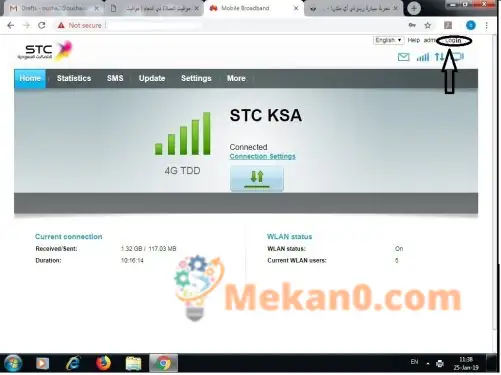
Sizdan yo'riqnoma uchun foydalanuvchi nomi va parolni kiritish so'raladi
Ko'pincha bu admin va parol admin
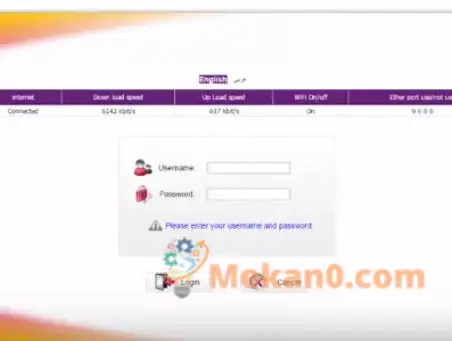
وwlا : So'zni bosingTizimga kirish
Endi siz yo'riqnoma sozlamalarida turibsiz Sahna Endi men asta-sekin tushuntiraman, shunda siz Wi-Fi kodini muammosiz va Internetga ta'sir qilmasdan o'zgartirishingiz mumkin
Quyidagi rasmda men so'zni bosaman ri Rasmda sizning oldingizda bo'lgani kabi
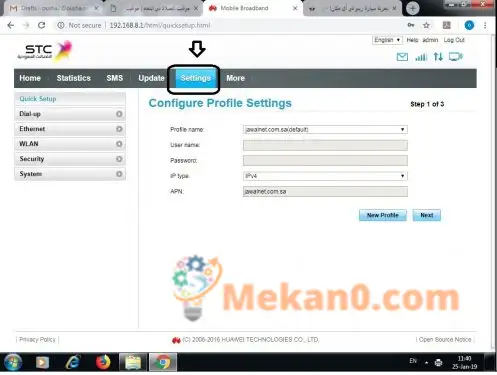
Bosishdan keyin ri Chapda menyu paydo bo'ladi, birini tanlang Internetga simsiz ulanish
Uning ostida siz so'zni topasiz wlan Asosiy sozlamalar Rasmda ko'rsatilgandek ustiga bosing
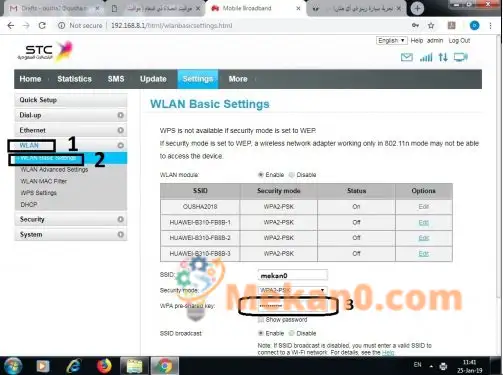
Bosishdan keyin wlan Asosiy sozlamalar Siz onangizning raqamini topasiz 3 Rasmda bo'lgani kabi va faqat nuqtalar kiritilgan, bu sizning tarmog'ingiz uchun joriy parol , Bu nuqtalarni tozalang va kerakli kodni yozing, hech bo'lmaganda 8 Harflar yoki raqamlar va tarmoqni himoya qilish uchun siz o'g'rilikka osonlikcha duch kelmaslik uchun harflar va raqamlardan iborat parolni yozishingiz kerak.
Yangi parolni kiritgandan so'ng, so'zni bosing amal qiling Quyidagi rasm kabi
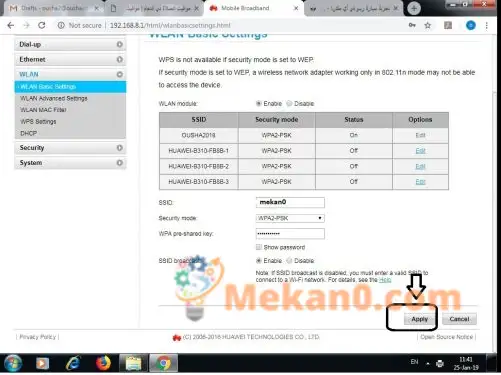
Bu erda biz yo'riqnoma uchun Wi-Fi tarmog'ining parolini o'zgartirdik Sahna Saudi Telecom
Huawei modem parolini qanday o'zgartirish mumkin? Sahna
Agar sizda kompyuter yoki noutbukda Internet xizmatining tezligi va muntazamligi bilan bog'liq muammo bo'lsa va siz kimdir tarmoqqa kirayotganidan shubhalansangiz. Va siz modem ma'lumotlarini o'zgartirmoqchisiz, bu mavzu sizga modemning parolini qanday o'zgartirish kerakligini ko'rsatadi stc Huawei, sizga quyida keltirilgan ko'rsatmalarga amal qilish kifoya:
- Modemning quvvat kabeliga ulanganligiga ishonch hosil qiling va ulanish bilan bog'liq muammolar yo'qligiga ishonch hosil qilish uchun yo'riqchini kompyuterga ulaydigan kabelni tekshirishingiz kerak..
- Chip sizning yo'riqnomaingizga o'rnatilgan yoki mobil qurilmaga ulanganligiga ishonch hosil qilish uchun, xizmat sizga yaxshi etib borishiga ishonch hosil qilish uchun quvvat tugmasini bosing. (Tshغyl).
- Barcha ulanishlar to'g'ri ekanligiga ishonch hosil qilganingizdan so'ng, modemga ulangan kompyuterni oching Huawei , brauzerni oching va havolalar yozilgan yuqori vazifalar paneliga ushbu havolani kiriting (192.168.1.1) Tegishli sahifani yuklab olishni kuting.
- Sahifa yuklangandan so'ng, manzil o'zgarishi mumkin URL إlى (http://homerouter.cpe) va boshqaruv paneli interfeysi modem sozlamalarida bo'ladi Huawei stc.
- Foydalanuvchi nomini kiriting (foydalanuvchi nomi) va parol (parol) Tegishli sohada ikkalasi so'z bilan bo'ladi (admin) Bu yo'riqnoma sozlamalari uchun standart sozlama.
- Keyin kirish belgisini bosing yoki ishlatilgan tilga ko'ra kiriting, siz interfeys yoki modem sozlamalari panelidan tilni sozlashingiz mumkin..
- Asosiy sozlamalar sahifasiga o'ting va u erdan belgini bosing (Internet) Ulanish rejimi o'rnatilganligiga ishonch hosil qiling (avtomatik). ""stc wifi modemi uchun parolni o'zgartiring
- Agar shunday bo'lmasa, odatiy aloqa rejimi kabi avtomatik tarzda o'rnating (Har doim yoniq) va bunga amin bo'lganingizda, belgini bosing (yuborish) Sozlamalarni saqlash uchun.
- Shundan so'ng, belgiga o'ting WIFI Sozlamalar sahifasini ochish uchun Wifi , bu orqali siz modem uchun parolni o'zgartirasiz Huawei stc.
- Siz buni iloji boricha osonroq qilishingiz mumkin va tugatgandan so'ng, siz o'zgartirgan narsani saqlash uchun yuborish belgisini bosing, aks holda yo'riqnoma yopilgandan so'ng, barcha sozlamalar asl holatiga qaytadi..
- Modem uchun parolni o'zgartirish jarayoni tugagandan so'ng stc Huawei Administrator sahifasini yoping, keyin yo'riqchini quvvat tugmasi orqali o'chiring. stc modem wifi parolini o'zgartiringtc
- Bir daqiqa kutib turing va serverni qayta ishga tushiring DSQ Kim xizmat ko'rsatsa, siz kiritgan o'zgartirishlarni saqlaydi.
STC Fiber routerining maxfiy kodini o'zgartiring
HG8245Q Fiber modem koʻpgina STC abonentlari oʻz parollarini qanday oʻzgartirishni izlayotgan qurilmalar turlaridan biridir, chunki bu modem milliy optik tolali aloqa abonentlari uchun moʻljallangan va kodni quyidagi amallarni bajarish orqali osongina oʻzgartirish mumkin:
Kompyuter/noutbukni ulang
Brauzerda modemning IP manzilini kiriting, bu 192.168.100.1.
Foydalanuvchi nomingiz va parolingizni kiriting.
Foydalanuvchi nomi: Telecomadmin.
Parol: admintelecom.
2.4 gigagertsli va 5 gigagertsli chastotalar uchun simsiz tarmoq sozlamalarini sozlash uchun WLAN tugmasini bosing.
SSID maydoniga simsiz tarmoq nomini kiriting.
va Xavfsiz rejimni tanlang.
WIFI parolini oldindan ulashilgan KEY maydoniga qo'ying.
Kanalni o'zgartirish uchun Wireless2.4 GHZ ga o'ting, keyin kanalni o'zgartirishingiz mumkin
Saqlash tugmasini bosing.
stc HG658V2 parolini o'zgartiring
STC-ning taniqli routerlaridan biri bo'lgan HG658V2 routerining parolini o'zgartirish mumkin. Parolni bir nechta nuqtalar orqali o'zgartirish mumkin:
Administrator nomi va parol bilan tizimga kiring
Enter tugmasini bosing.
Internetni tanlang
Wi-Fi Wlan-ni tanlang
Simsiz tarmoqlarni shifrlash tugmasini bosish orqali
Xavfsizlik rejimidan himoya rejimini tanlang
Keyin eski parolni o'zgartiring va uni yangisiga o'zgartiring
Keyin Saqlash tugmasini bosing.
Mobil telefondan stc parolini qanday o'zgartirish mumkin:
STC modemingiz tafsilotlarini bilganingizdan so'ng, tarmoqqa kirish uchun mobil telefon Internetga ulangan bo'lishi kerak.
Stc modemingiz parolini quyidagi usullar bilan o'zgartiring:
- "Google Chrome" kabi veb-brauzerni oching va qidiruv maydoniga modemning IP-manzilini kiriting yoki topilmasa, bu raqamni yozishingiz mumkin http://192.168.1.1 - http://192.168. 8.1 – 192.168.100.1.
- Modemingizning IP -manzilini bilib oling, chunki u bir versiyadan boshqasiga farq qiladi. Odatiy IP -manzilni kiritib, muvaffaqiyatli kirganingizdan so'ng, sizdan foydalanuvchi nomi va parol so'raladi.
- Oldingi maydonlarga admin - admin yozing.
"LOG" so'zini bosing va bu erda siz tarmoq ichida ekanligingizni ko'rasiz va endi "Sozlamalar" ga kirishingiz mumkin. - "Internet" so'zini, so'ng "WLAN" so'zini, so'ngra asosiy Wlan sozlamalarini bosing. SSID so'zining yonida bir nechta qutilar paydo bo'ladi.
- Oldindan ulashilgan wpa kalitidan yangi parolni kiriting, so'ngra sahifaning pastki qismidagi "Ilova" dan yangi raqamni saqlang.
- Siz yangi parol tashqi qog'ozga yozilgan va yozilganligiga ishonch hosil qilishingiz kerak, shunda siz tarmoqdan har safar foydalana olasiz.stc modem wifi parolini o'zgartirish
Shuningdek tomosha qiling :-
stc modem himoyasi stc xakerlikdan
Stc modemining parolini qanday o'zgartirish mumkin stc mobil telefondan
Barnاmj BW Metr Internet tezligini aniqlash va o'lchash uchun








